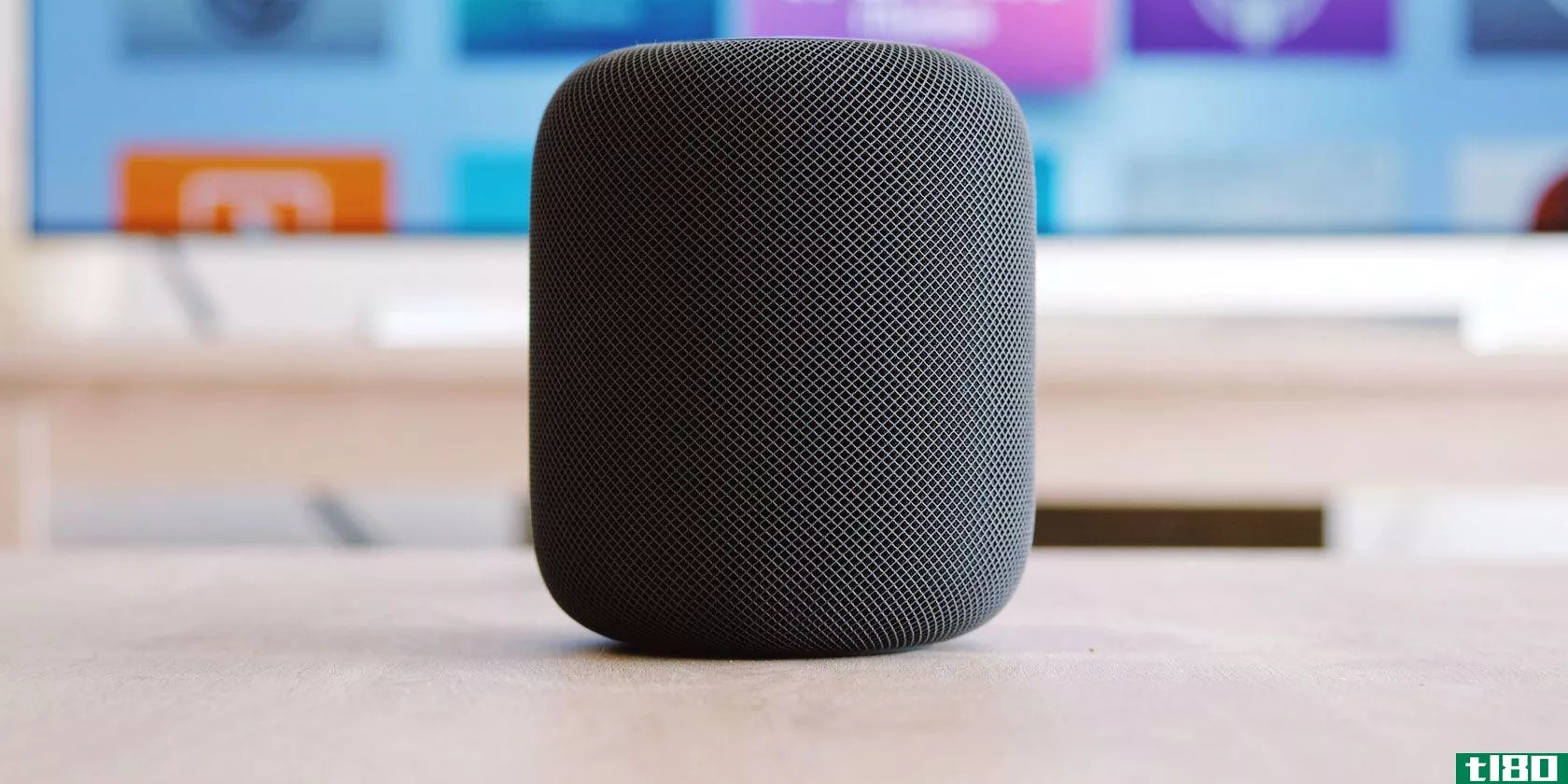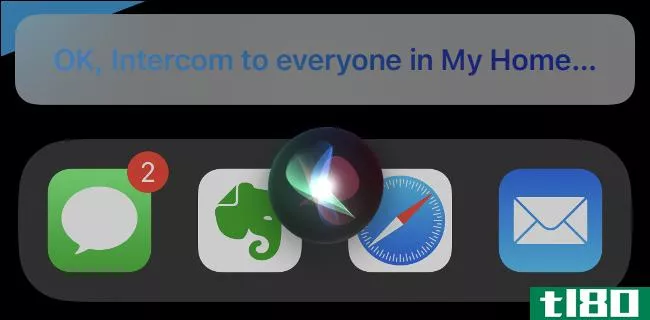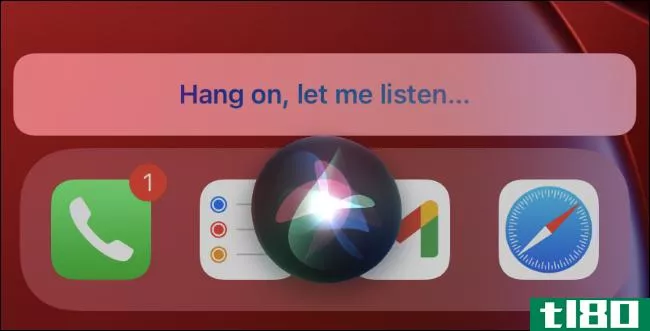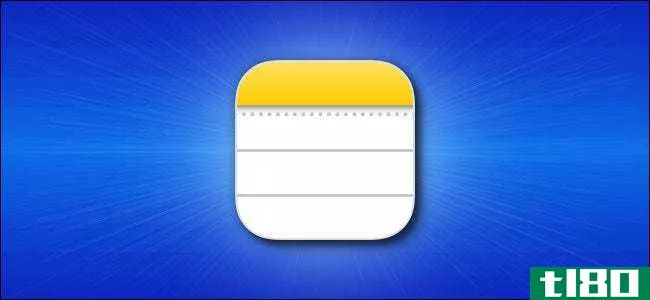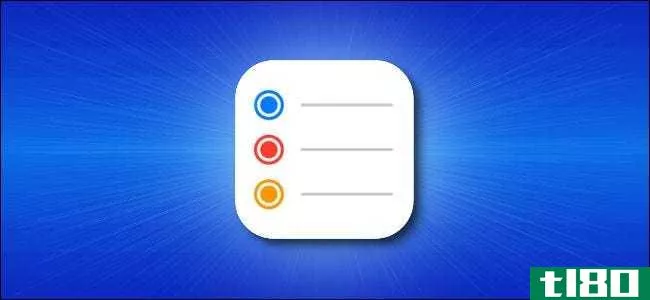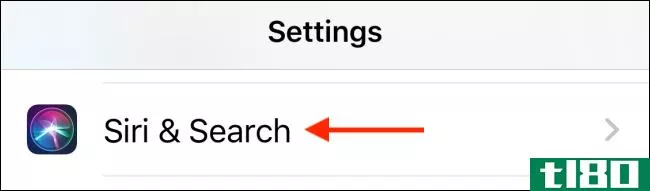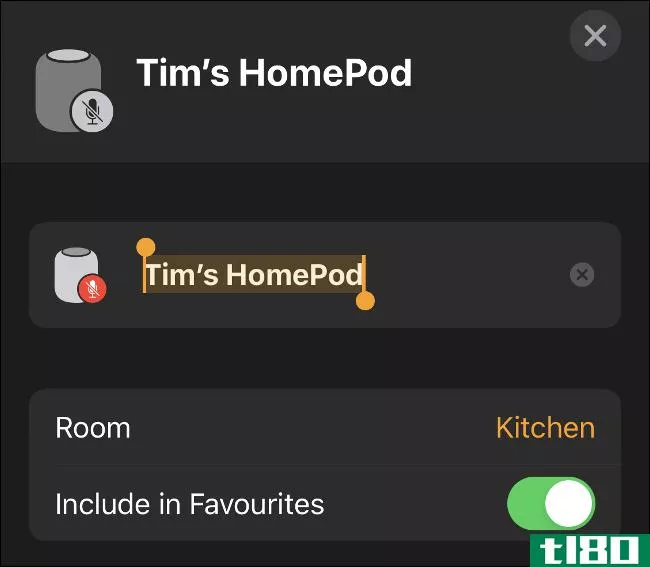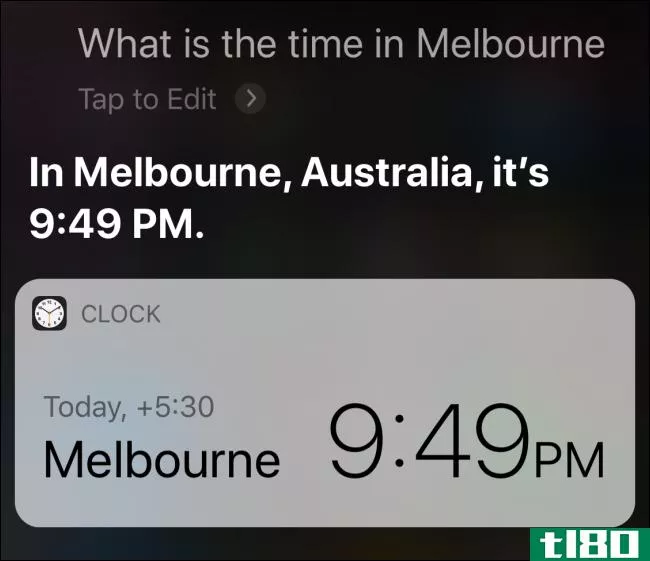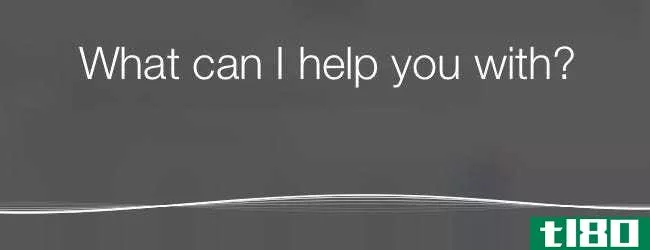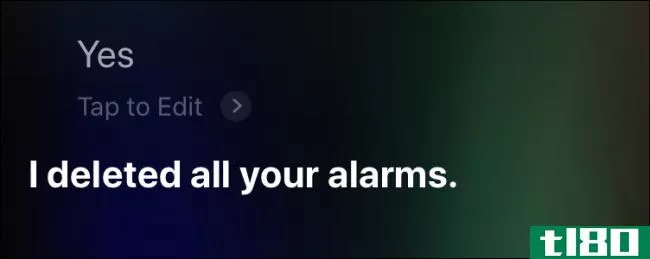用你的iPhone或iPad说话就像说“嘿,Siri”和大声说出请求一样简单。您可以立即访问苹果的虚拟助手Siri。下面是如何设置的。
什么是“嗨,先生”(“hey siri”)?
“嘿,Siri”是苹果产品中的一个功能,它能听到“嘿,Siri”的语音,从而引起Siri的注意。该命令是一种口头替代,无需按住iPhone或iPad上的home或side按钮即可调用Siri。2014年,苹果在iOS 8上首次推出了“Hey Siri”。
值得注意的是,某些较旧的iPhone和iPad只能在插入电源时使用“嘿Siri”,以节省电池寿命。但是,如果您有以下任何设备或更高版本,您可以使用“嘿Siri”而无需外部电源。这些设备的硬件可以以节省电池的方式监听“嘿,Siri”。
- iPhone 6s or later
- iPad Air (4th generation)
- iPad Air (3rd generation)
- iPad mini (5th generation)
- iPad Pro 12.9-inch (3rd generation)
- iPad Pro (11-inch)
- iPad Pro 12.9-inch (2nd generation)
- iPad Pro (10.5-inch)
- iPad Pro (9.7-inch)
- iPad (6th generation) or later
如何在iphone和ipad上启用“heysiri”
当您在购买iPhone或iPad后(或在主要操作系统更新后)进行初始设置过程时,苹果会给您机会设置“Hey Siri”功能。如果您以前跳过了该选项,那么在“设置”应用程序中设置它还为时不晚。下面是方法。
首先,打开iPhone或iPad上的设置。
在“设置”中,轻触“Siri&Search”
在Siri&Search中,选择“聆听‘嘿Siri’”
点击开关后,将弹出一个新的“设置‘嘿Siri’”窗口。轻触Continue[继续]
在接下来的几个屏幕上,您的设备将要求您说出几个短语来帮助校准Siri。这有助于虚拟助手更好地识别您的声音。逐一阅读提示,说出屏幕上写的内容。
当它显示“嘿,Siri准备好了”时,点击“完成”
当你在Siri&Search中时,如果你想在iPhone或iPad锁定时使用“Hey Siri”,请翻转“Allow Siri When locked”旁边的开关将其打开。同样,如果你不想让人们在你的设备锁定时能够使用“Hey-Siri”,请将“Allow Siri When locked”设置为关闭。
在那之后,你就可以走了。您可以安全地退出设置,从现在起,Siri将始终通过语音聆听您的“嘿Siri”命令。
相关:如何在iPhone锁定屏幕上禁用Siri
如何使用“嘿,siri”
使用“嘿,Siri”,您可以要求Siri执行您通常要求Siri完成的任何任务。只要大声说“嘿,Siri”,然后说出你的请求。这里只是几个例子。
- “嘿,Siri,发个信息。”
- “嘿,Siri,今天天气怎么样?”
- “嘿,Siri,把计时器设定为五分钟。”
- “嘿,Siri,放点音乐。”
- “嘿,Siri,提醒我三点半去接孩子。”
- “嘿,Siri,今天有什么棒球比赛?”
如果“嘿,Siri”被正确触发,您将在屏幕上看到动画的Siri全球图标。在iOS 13和iPadOS 13或更早版本中,地球将靠近屏幕中心。在iOS 14和iPadOS 14或更高版本中,您将在屏幕底部附近看到Siri地球仪。
如果“Hey Siri”未按预期工作,请确保在“设置”>“Siri&搜索”中启用了“锁定时允许Siri”(请参见上文),或者设备已解锁。此外,您的设备可能是需要外部电源才能使用“嘿,Siri”的旧型号之一。请将iPhone或iPad插入充电器,然后重试。
此外,默认情况下,如果您的iPhone或iPad面朝下或覆盖,“嘿,Siri”将不起作用。如果这是一个问题,您可以在“设置”中禁用它>;可访问性>;通过打开“始终倾听‘嘿,Siri’”开关,即可打开Siri。祝你好运,玩得开心!
相关:如何在iPhone上设置和使用Siri